iPhone veya iPad'inizi satmadan, başkasına vermeden ya da takas etmeden önce yapmanız gerekenler
Bilgileri yeni aygıtınıza aktarmak, ardından varsa kişisel bilgilerinizi eski aygıtınızdan kaldırmak için aşağıdaki adımları kullanın.
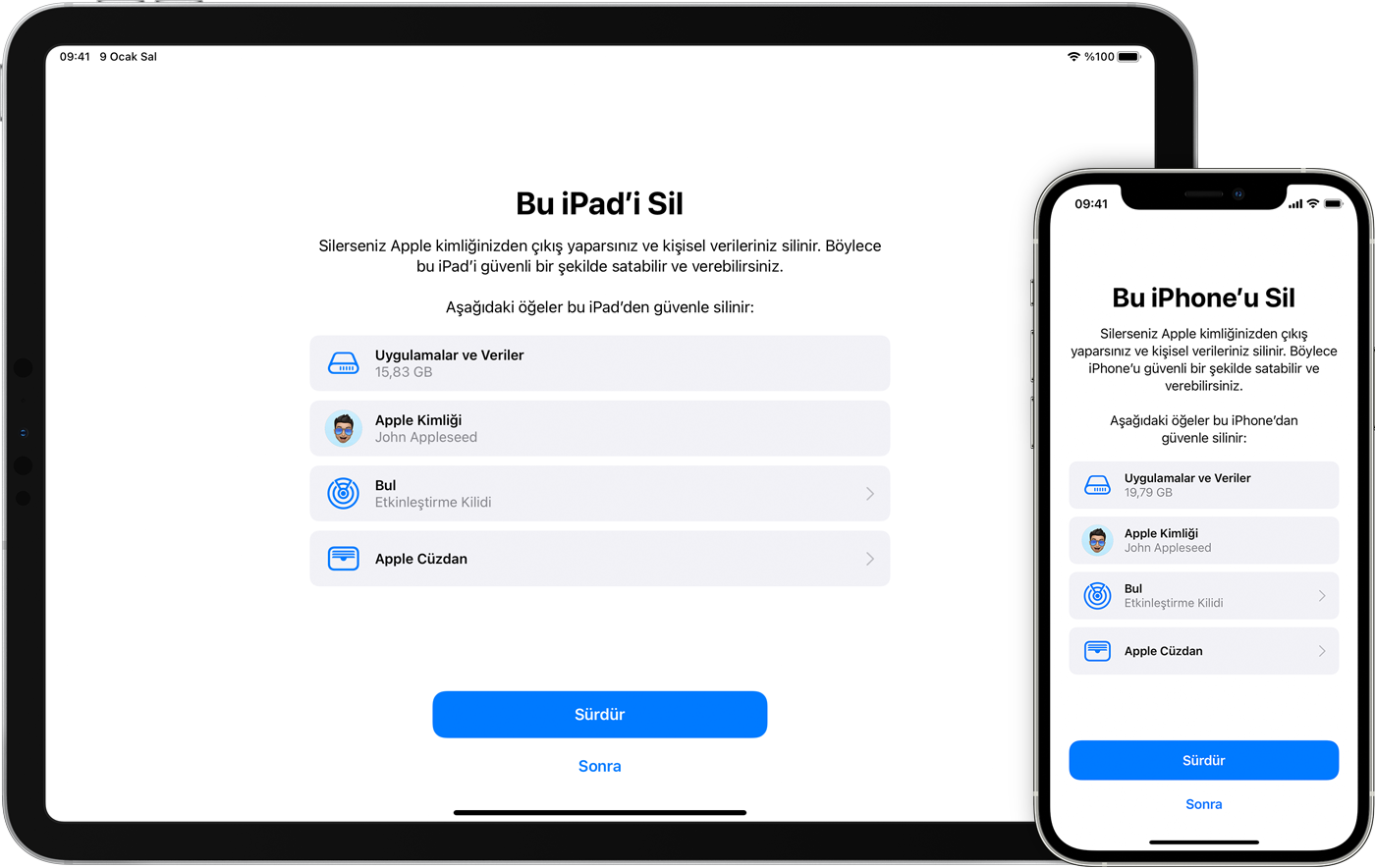
Aygıtınızı satmadan, başkasına vermeden veya değiş tokuş etmeden önce ilk olarak bilgileri yeni aygıtınıza aktarmalı, ardından varsa kişisel bilgilerinizi eski aygıtınızdan kaldırmalısınız.
iCloud hesabınıza Apple Kimliğinizle giriş yapmış durumdayken kişilerinizi, takvimlerinizi, anımsatıcılarınızı, belgelerinizi, fotoğraflarınızı veya diğer iCloud bilgilerini elle silmemeniz gerekir. Aksi takdirde içeriğiniz iCloud sunucularından ve iCloud'a giriş yapan tüm aygıtlarınızdan silinir.
Eski iPhone veya iPad'iniz hâlâ sizdeyse
iPhone'unuzu bir Apple Store'da takas ediyorsanız Apple Kimliğinizin parolasına ihtiyaç duyabilirsiniz. Zaman kazanmak için mağazaya gelmeden önce parolanızı kontrol edin (veya parolanızı sıfırlayın).
iPhone'unuzda Çalınan Aygıt Koruması etkinse, mağazada parolanızı değiştirmeniz durumunda muhtemelen güvenlik nedeniyle bir saat beklemeniz gerekecektir.
Bilgileri yeni aygıtınıza aktarmak ve varsa kişisel bilgilerinizi eski aygıtınızdan kaldırmak için aşağıdaki adımları izleyin.
Bilgileri yeni aygıtınıza aktarma
Yeni bir iPhone veya iPad'iniz varsa ve iOS 11 ya da sonraki bir sürümünü kullanıyorsanız eski aygıtınızdan yeni aygıtınıza otomatik olarak bilgi aktarmak için Hızlı Başlangıç'ı kullanabilirsiniz. bilgi aktarmak için iCloud, iTunes ya da Finder'ı kullanın.
Yeni aygıtınızla birlikte telefon numaranız değişecekse erişiminizi kaybetmemek için hesabınıza ek güvenilir telefon numaraları ekleyin Artık eski telefon numaranıza erişemeyecekseniz, gerekirse eski aygıtınızda iki faktörlü kimlik doğrulama kodu oluşturabilirsiniz.
Varsa kişisel bilgilerinizi eski aygıtınızdan kaldırma
iPhone'unuzla eşlediğiniz bir Apple Watch'unuz varsa Apple Watch'unuzun eşlemesini kaldırın.
Aygıtınız için bir AppleCare planı satın aldıysanız AppleCare planınızı iptal edin.
iCloud'dan ve iTunes ve App Store'dan çıkış yapın.
iOS 10.3 veya sonraki bir sürümünü kullanıyorsanız Ayarlar > [adınız] öğesine dokunun. Ekranı aşağı kaydırın ve Çıkış Yap'a dokunun. Apple Kimliğinizin parolasını girin ve Kapat'a dokunun.
iOS 10.2 veya önceki bir sürümünü kullanıyorsanız Ayarlar > iCloud > Çıkış Yap'a dokunun. Çıkış Yap'a tekrar dokunun, ardından [Aygıtımdan] Sil'e dokunup Apple Kimliği parolanızı girin. Ardından Ayarlar > iTunes ve App Store > Apple Kimliği > Çıkış Yap'a gidin.
Apple markalı olmayan bir telefona geçiş yapıyorsanız iMessage kaydını silin.
Mağazada takas seçeneği ülkenizde veya bölgenizde kullanılabiliyorsa ve takas işlemini bir Apple Store'da gerçekleştiriyorsanız işlemi durdurun, aygıtınızı silmeyin ve yeni aygıtınızı teslim almak için size en yakın Apple Store'u ziyaret edin. Bir Uzman, değiş tokuş işleminizi tamamladıktan sonra mağazada sizinle birlikte kalan adımlar üzerinde çalışır. Değiş tokuş işleminizi çevrimiçi olarak tamamlıyorsanız 7. adıma geçin.
Ayarlar'a dönüp Genel > [Aygıtı] Aktar veya Sıfırla > Tüm İçerikleri ve Ayarları Sil'e dokunun. [Aygıtımı] Bul'u açtıysanız Apple Kimliğinizi ve parolanızı girmeniz gerekebilir. Aygıtınızda eSIM kullanılıyorsa sorulduğunda aygıtınızı ve eSIM profilini silme seçeneğini belirleyin.
Aygıtınızın parolası veya Sınırlamalar parolası sorulursa parolayı girin. Ardından [Aygıtı] Sil'e dokunun.
Servisin aygıtın yeni sahibine aktarılmasına yardımcı olması için operatörünüzle irtibat kurun. Aygıtınızda SIM kart kullanmıyorsanız, servisin aygıtın yeni sahibine aktarılması konusunda yardım almak için operatörünüzle irtibat kurabilirsiniz.
iPhone veya iPad'inizi sildiğinizde [Aygıtımı] Bul ve Etkinleştirme Kilidi kapatılır.
Apple Kimliğinizi veya Apple Kimliğinizin parolasını mı unuttunuz?
iPhone veya iPad'iniz artık sizde değilse
Yukarıdaki adımları uygulamadıysanız ve aygıtınız artık sizde değilse şu adımları izleyin:
Aygıtın yeni sahibinden, yukarıdaki adımları izleyerek tüm içerik ve ayarları silmesini isteyin.
Aygıtta iCloud'u ve [Aygıtımı] Bul'u kullanıyorsanız başka bir aygıtta iCloud.com/find Aygıt silindikten sonra Hesaptan Çıkar'ı tıklayın.
Yukarıdaki adımları izleyemiyorsanız Apple Kimliğinizin parolasını değiştirin. Bu işlem eski aygıtınızda saklanan kişisel bilgilerinizi kaldırmaz, ancak aygıtın yeni sahibinin bilgilerinizi iCloud'dan silmesini engeller.
Apple markalı olmayan bir telefona geçiş yapıyorsanız iMessage kaydını silin.
Apple Pay kullanıyorsanız kredi ve banka kartlarınızı iCloud.com'dan kaldırabilirsiniz. Hangi aygıtlarda Apple Pay'in kullanıldığını görmek için Hesap Ayarları'nı seçin, ardından aygıtı tıklayın. Apple Pay'in yanındaki Sil'i tıklayın.
Aygıtınız için bir AppleCare planı satın aldıysanız AppleCare planınızı iptal edin.
Bir Android aygıtını Apple ile değiş tokuş edecekseniz
Bir Android aygıtını değiş tokuş için Apple'a göndermeden önce aşağıdakileri yaptığınızdan emin olun:
Verilerinizi yedekleyin.
Aygıtı silin.
SIM kartları, bellek kartlarını, kılıfları ve ekran koruyucuları çıkarın.
Yardıma ihtiyacınız olursa aygıtın üreticisiyle iletişime geçin.
Daha fazla bilgi
iPhone veya iPad'inizi yedekleyin ya da aygıtınızı bir yedeklemeden geri yükleyin.
iPhone veya iPad'iniz kaybolur ya da çalınırsa yardım alın.
Etkinleştirme Kilidi hakkında bilgi edinin.
Modeli veya durumu ne olursa olsun, aygıtınızı sizin ve dünyamız için iyi bir şeye dönüştürebiliriz. Değiş Tokuş ile iPhone veya iPad'inizi nasıl değiş tokuş edeceğinizi ya da geri dönüştüreceğinizi öğrenin.
Tüm İçerikleri ve Ayarları Sil'e dokunduğunuzda, Apple Pay için eklediğiniz kredi veya banka kartlarının yanı sıra tüm fotoğraflar, kişiler, müzikler ya da diğer uygulamalar da dahil olmak üzere aygıtınız tamamen silinir. Ayrıca iCloud, iMessage, FaceTime, Game Center servisleri ve diğer servisler de kapatılır. Aygıtınızı sildiğinizde içeriğiniz iCloud'dan silinmez.